1.7. Campo, Entidad: trabajando con campos y entidades.
En Drupal existen excelentes módulos como Fields y Field UI, que nos permiten adjuntar diferentes campos a objetos (nodos, comentarios, usuarios, términos de taxonomía), los cuales son creados por el módulo Entity. Con la ayuda de Entity + Fields, puedes implementar cualquier tipo de relación entre objetos del mundo real en tu sitio. Por ejemplo, tienes una empresa, la empresa tiene varios departamentos y en los departamentos hay empleados. Crea un vocabulario de taxonomía llamado Departamento, agrega allí todos los departamentos de la empresa, crea un tipo de contenido Empleado y adjunta un campo de referencia.
Obtendremos no solo las páginas de los departamentos y empleados, sino un catálogo enlazado. En esta lección vamos a construir ese directorio de departamentos y empleados, pero por ahora es importante entender que Drupal permite configurar rápidamente la adición de diferentes tipos de objetos al sitio y establecer relaciones entre ellos.
Antes de comenzar, asegúrate de tener activados los módulos Entity, Field, Field UI y Taxonomy.
Vamos a crear un vocabulario de taxonomía llamado Departamento (ya hemos creado vocabularios en esta lección):
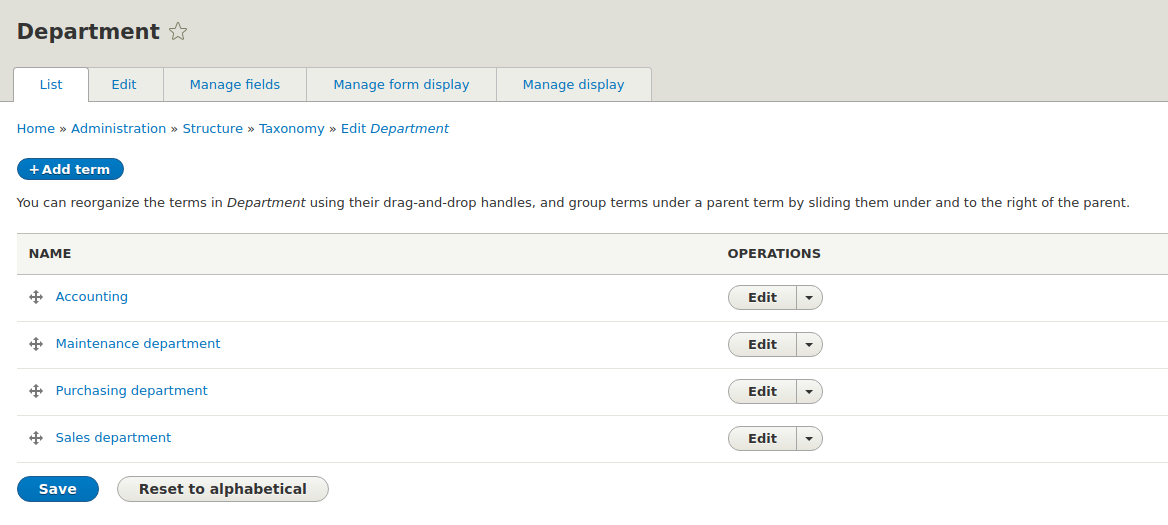
Ahora creamos el tipo de contenido Empleado (ya lo hemos hecho en lecciones anteriores), y podemos renombrar el campo Título a Nombre completo:
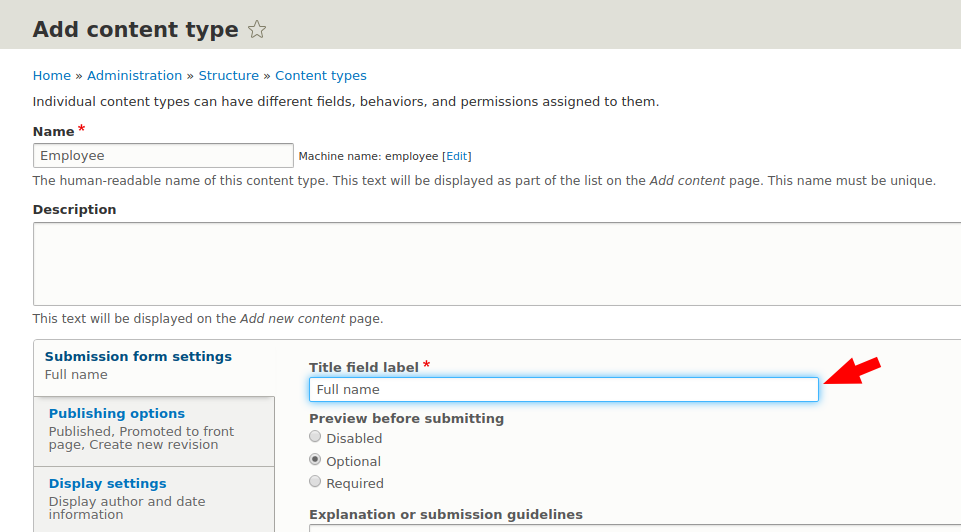
Haz clic en Gestionar campos:
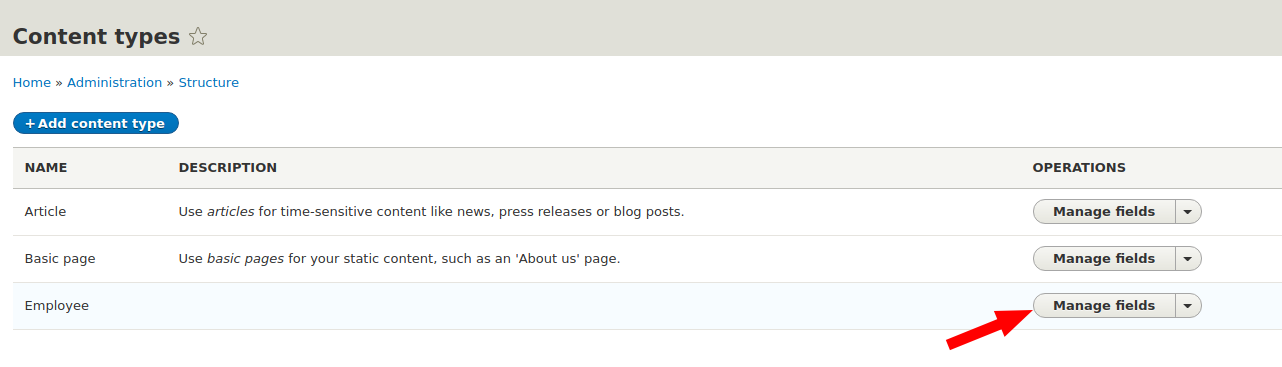
Gestionar campos
En esta pestaña podemos añadir campos a nuestros tipos de contenido (y también a otras entidades: comentarios, usuarios, etc.). Añadamos un campo de referencia al vocabulario Departamentos:
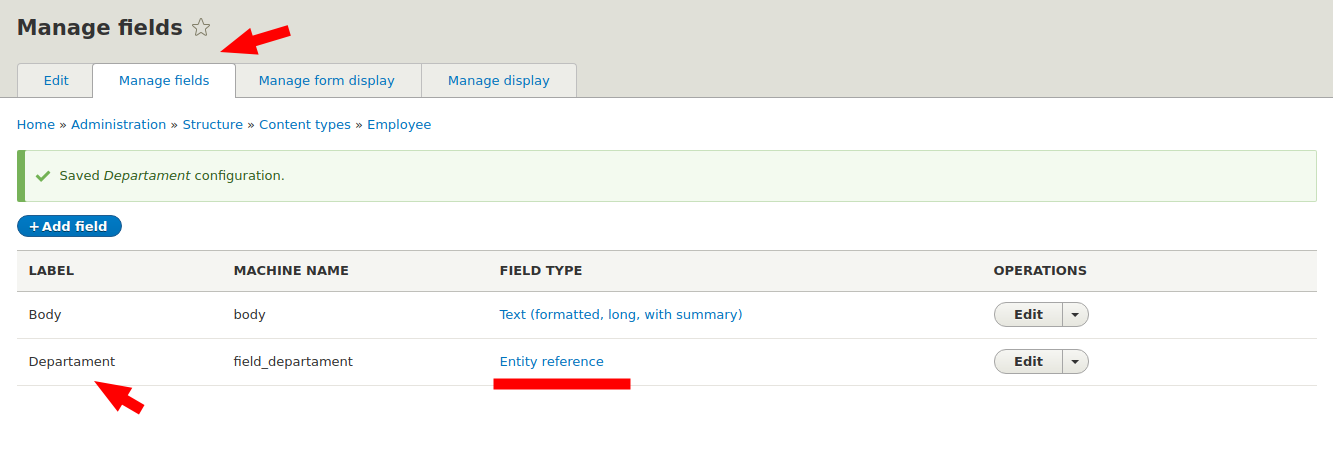
Cada empleado tiene un cargo, así que agreguemos un campo de tipo Texto llamado Cargo:
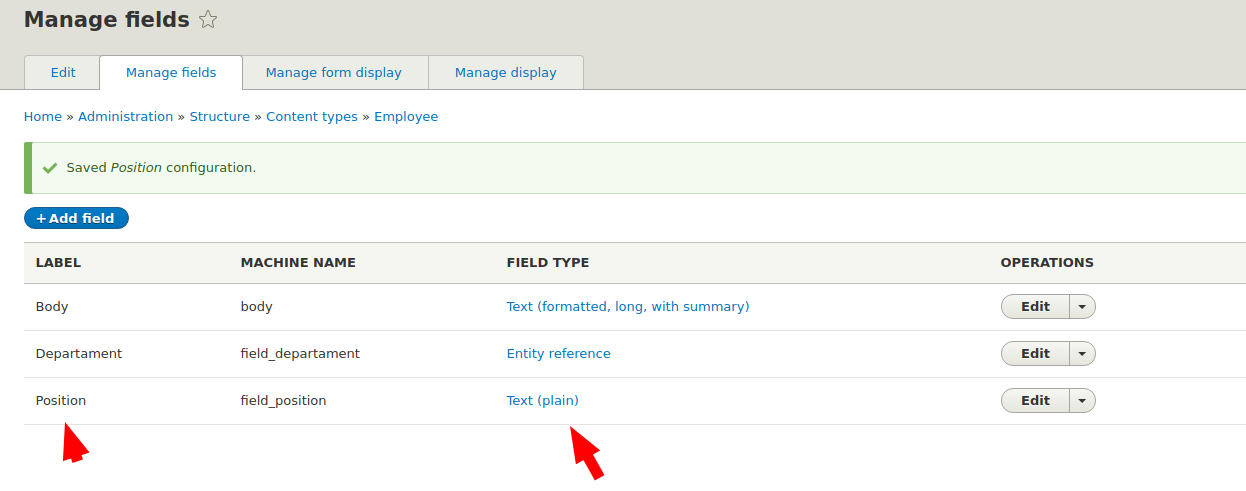
También podemos añadir un campo de Cumpleaños (asegúrate de tener habilitado el módulo datetime):
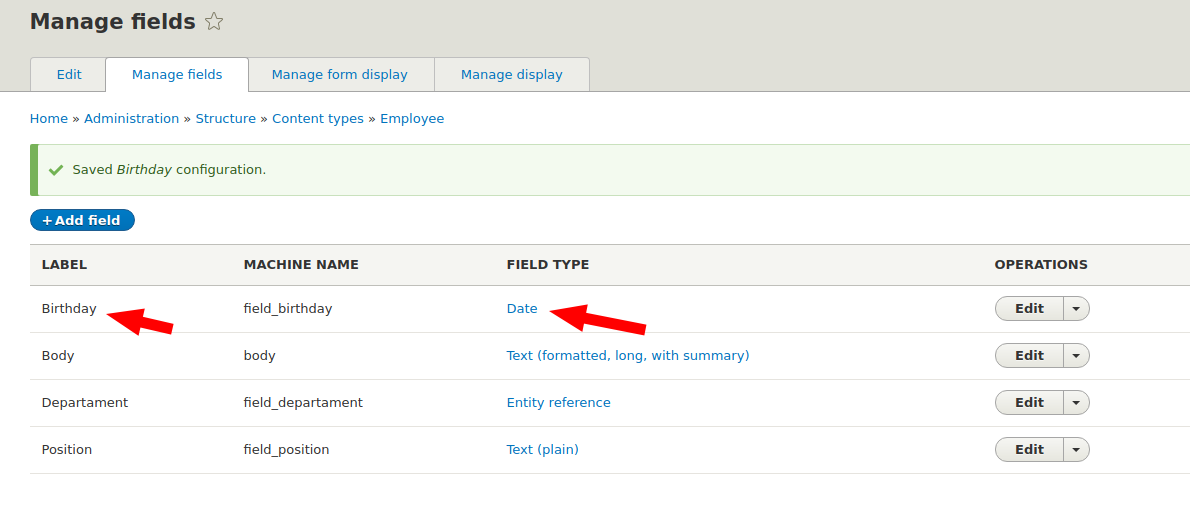
Es recomendable seleccionar solo Fecha en el tipo de dato:
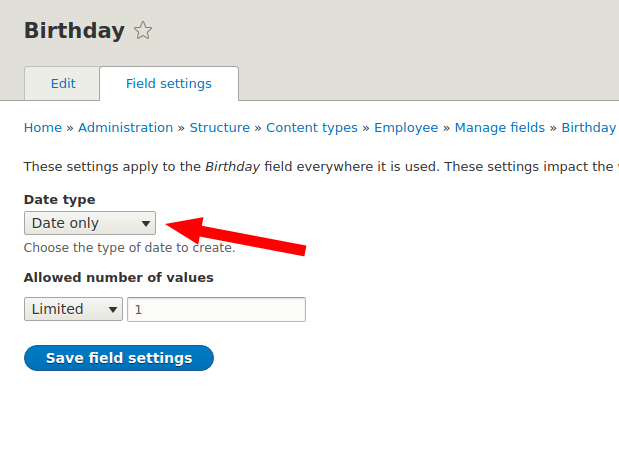
Vamos a renombrar el campo Cuerpo a Acerca de mí:
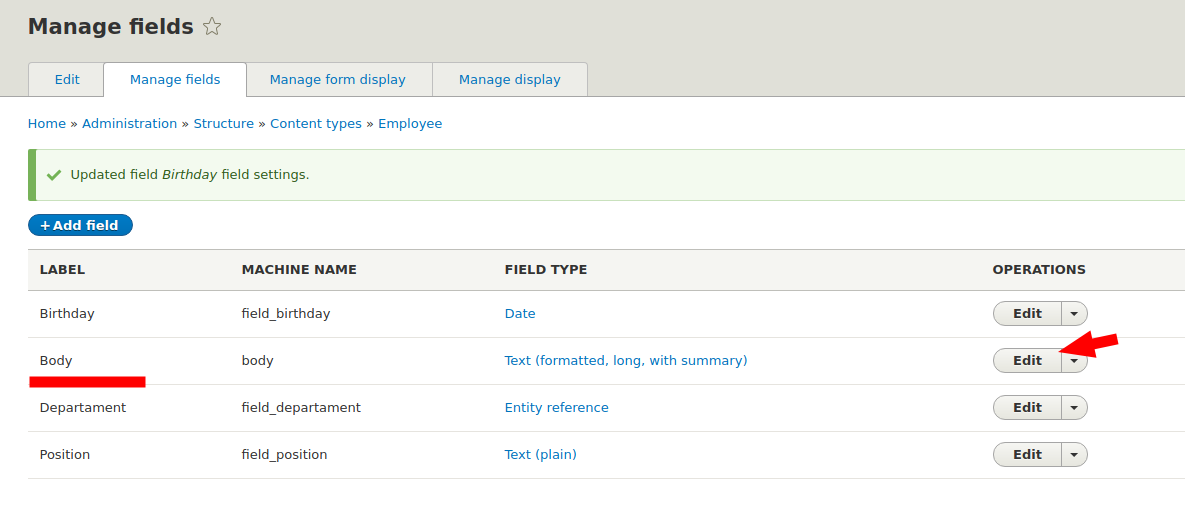
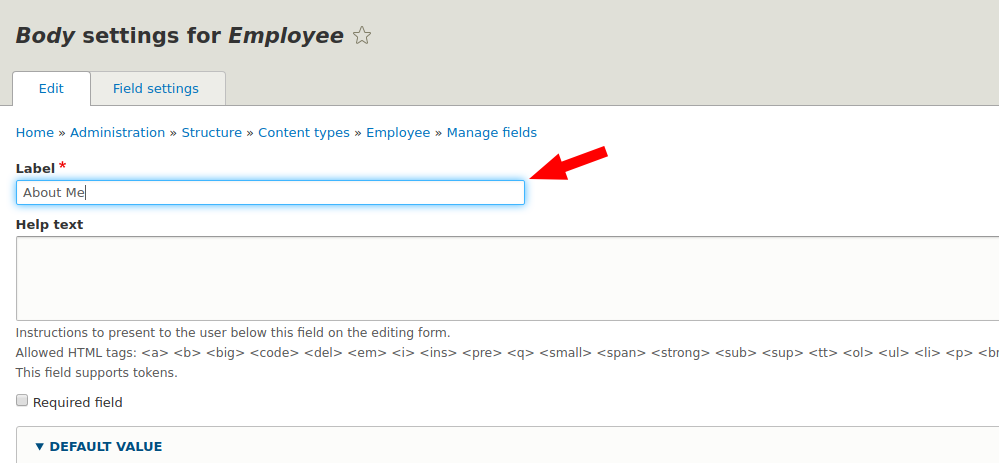
Hemos añadido algunos campos al tipo Empleado (en la próxima lección añadiremos un campo para subir fotos). Ahora en la página de creación de empleados veremos todos esos campos adicionales:
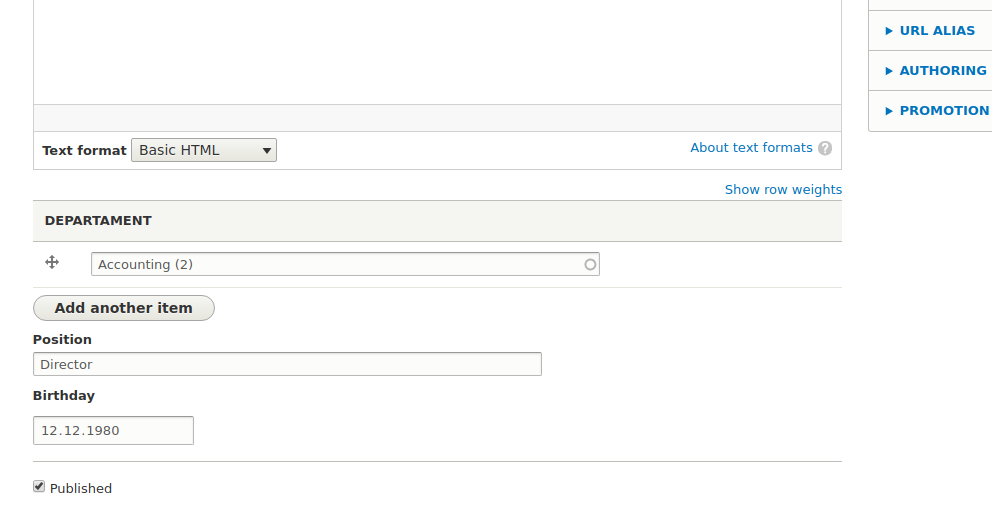
Si necesitas cambiar el orden de los campos en el formulario de edición del nodo, ve a la pestaña Gestionar formulario:
Gestionar formulario
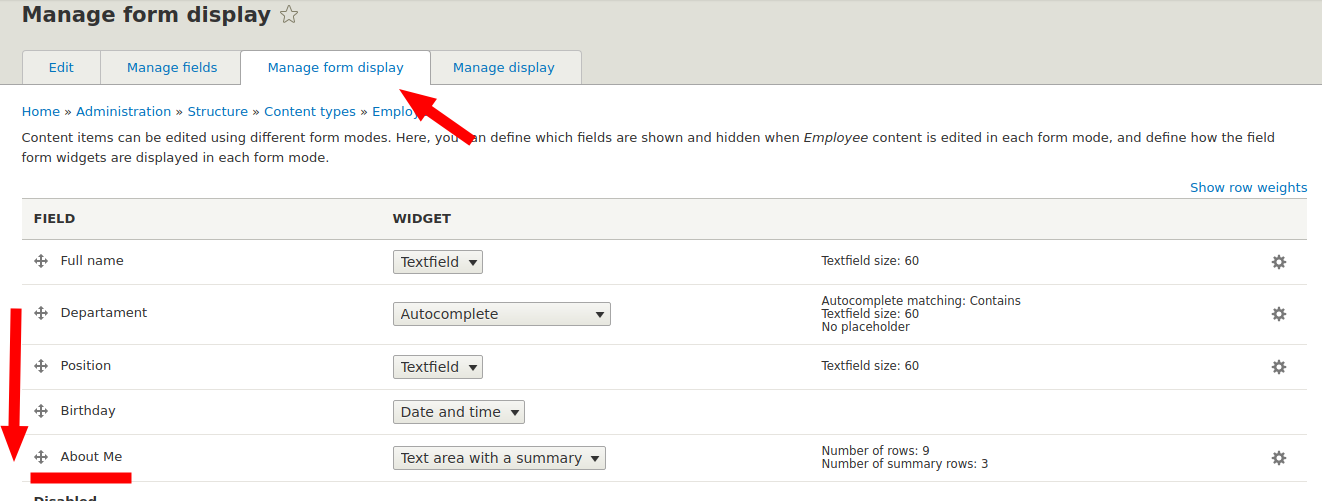
En esta pestaña gestionamos el orden en que los campos se muestran en el formulario. Para gestionar cómo se muestran en la página del nodo, usamos la pestaña Gestionar presentación.
Gestionar presentación
Podemos ocultar el campo Departamento en el teaser, porque ya sabemos de qué departamento se trata. Pero lo mostramos en el nodo completo para volver a la página del departamento:
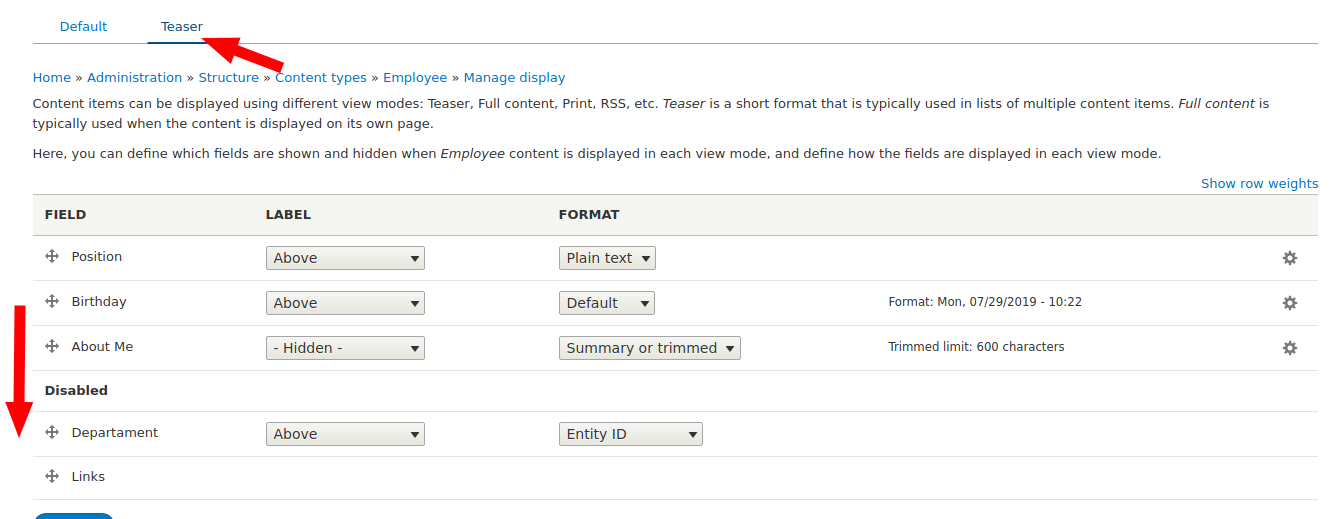
También debemos configurar el formato del campo fecha para que solo muestre el día, sin hora. Haz clic en el engranaje y selecciona el formato adecuado:
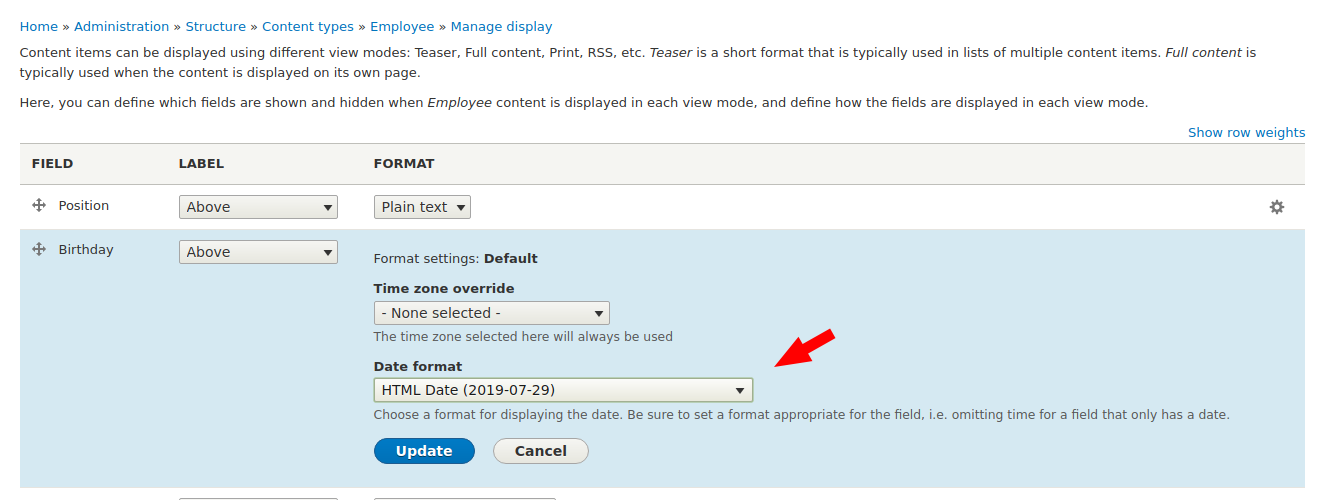
No olvides guardar los cambios. Lo mismo debes hacer para la visualización por defecto si no configuras la visualización para Contenido completo.
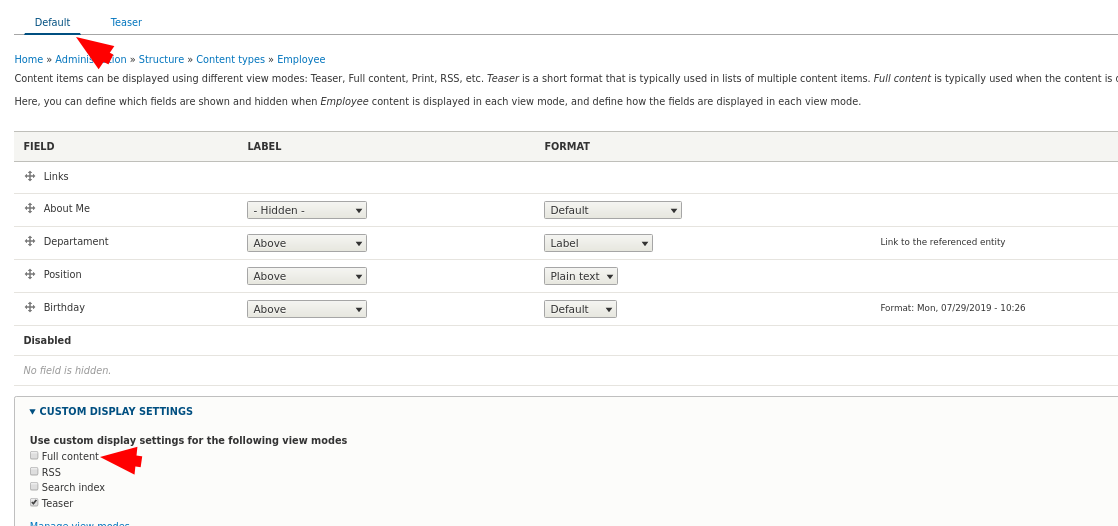
Ahora ya puedes añadir empleados:
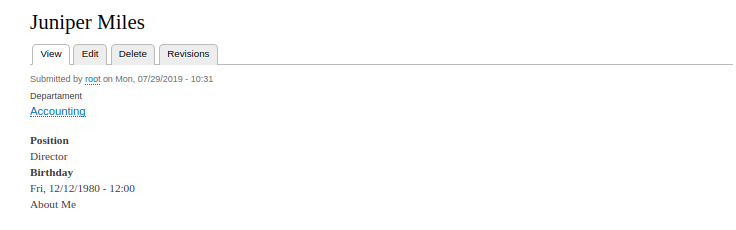
Si vas a editar el vocabulario Departamentos, también encontrarás pestañas para editar los campos de la taxonomía:
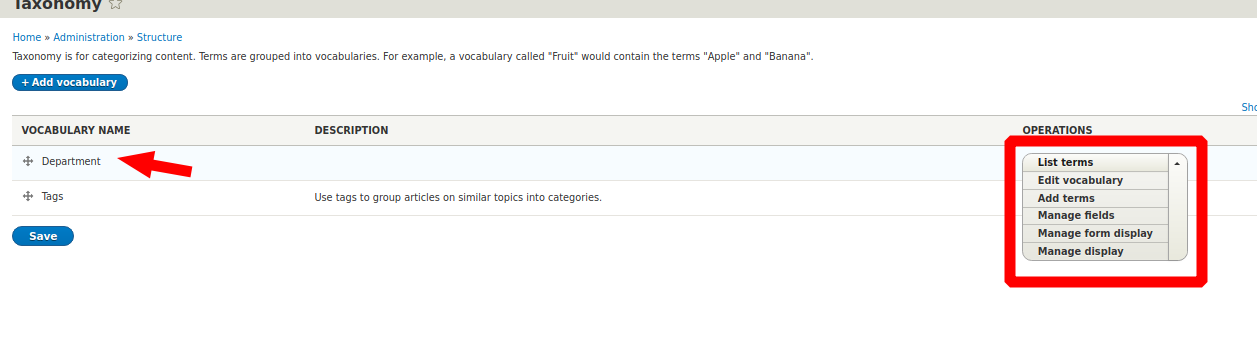
Así puedes agregar campos para cada departamento (como cantidad de empleados, logotipo del departamento, etc.).
También puedes hacer lo mismo con los usuarios del sitio, desde la página de configuración de cuentas:
/admin/config/people/accounts
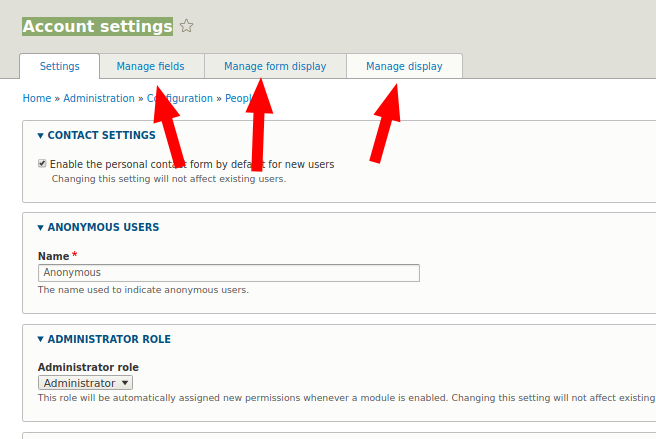
Ahora que sabes que puedes añadir campos a todo, puedes elegir cuál usar: taxonomía, usuarios o nodos. Por ejemplo, en lugar de usar un vocabulario de taxonomía, puedes usar un tipo de contenido Departamento y relacionarlo con Empleado usando el módulo Entity Reference, que permite crear campos de referencia entre entidades.
La posibilidad de añadir campos en Drupal, junto con el módulo Views, ofrece enormes posibilidades para la creación de sitios web. Así que puedes pasar a la siguiente lección, incluso si todavía no comprendes todo completamente.